无论是用电脑的Print Screen键截图,还是用QQ截图、印象圈点、红蜻蜓抓图精灵等工具截图时都无法将鼠标指针一起截下来,写基础经验需要截带鼠标图的小编也曾为此大受困扰。后来小编发现了一个截图软件可以完美带鼠标指针截图,这里和大家分享一下,软件百度网盘下载链接最后给出。
1、首先下载安装HprSnap软件。

2、打开HprSnap我们来看一下界面。
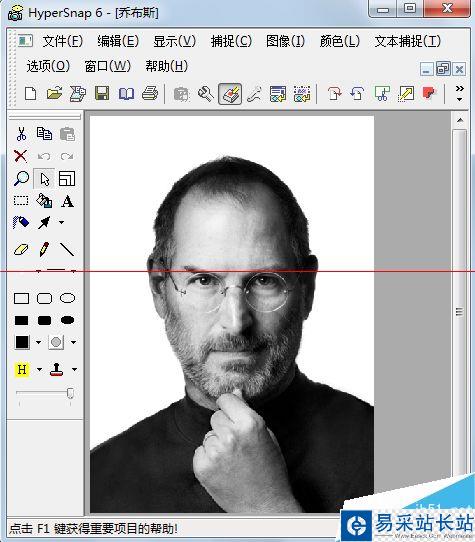
3、对于截图软件来说,最重要的当然是截图功能了,点击捕捉就会看见许多捕捉功能,并显示了相应的快捷键。如果想要自己设置习惯的快捷键,那么选择最下面的屏幕捕捉热键。
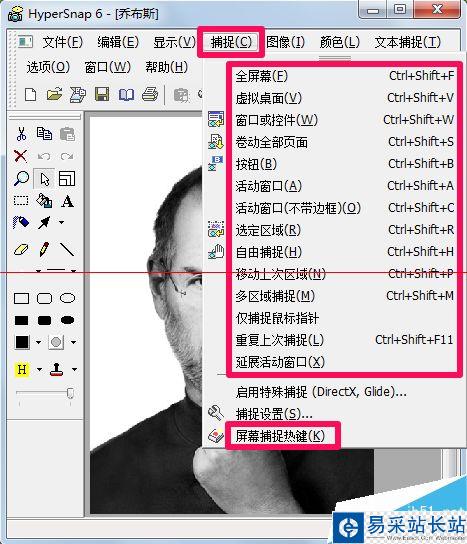
4、鼠标左键点击捕捉功能左边的输入框,然后直接按键盘上的按键就快捷键就设置成功了,多键组合就一起将几个按键按住就可以了。

5、小编习惯用捕捉选定区域,上一步将热键设置成“1”了,这时想要截图,直接按键盘上的“1”就可以了。而且大家可以看到,截图中同时显示了小编的鼠标指针。

6、左边和其它截图工具一样有许多工具,包括文字、箭头、图框等等,完全能满足需要。
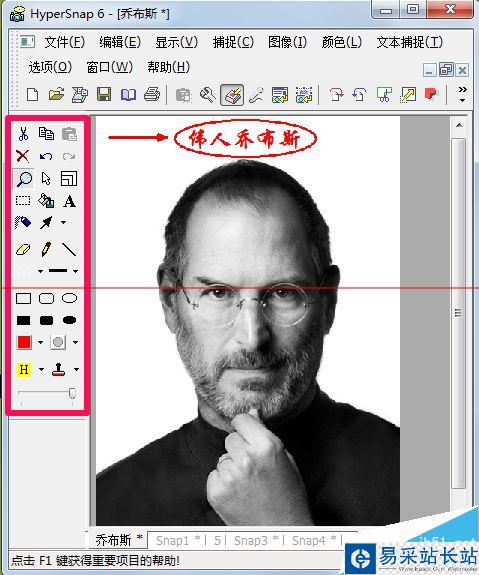
7、同时,在图像中还有许多实用的功能,其它的功能大家也可以自己发掘,小编最看重的是HprSnap能够带鼠标指针截图。
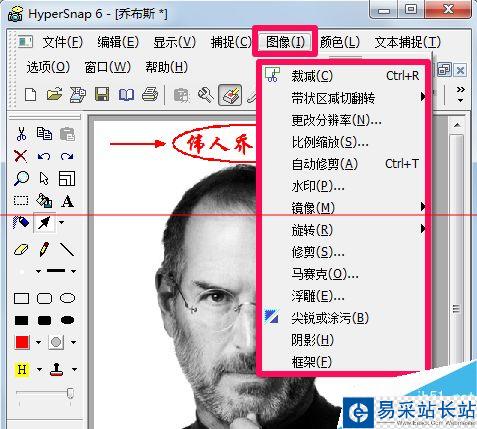
8、如果有时候大家截图时不想将鼠标截下来,怎么办呢?选择捕捉-捕捉设置。
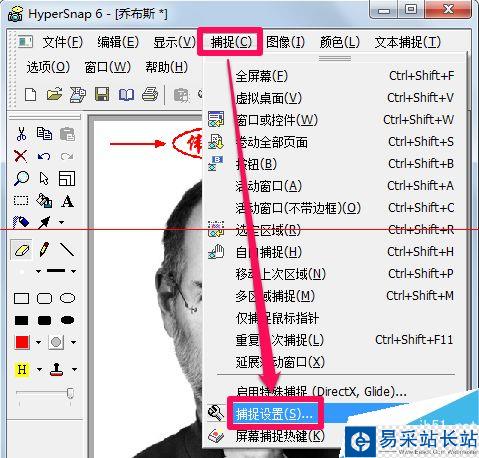
9、点击选择捕捉,将包括光标指针前面的对勾去掉,确定之后再截图就不会显示光标了。
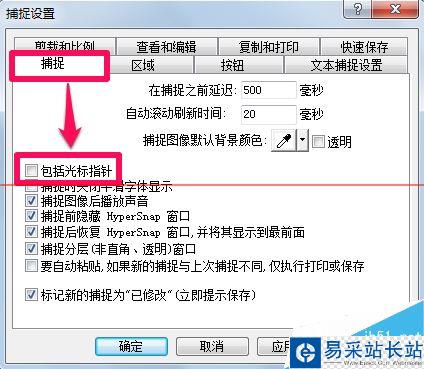
新闻热点
疑难解答